服务器网络服务器配置(iis7,支持jsp)
网络服务器配置iis7支持jsp本说明分为3大部分
第一部分安装配置本机iis
第二部分配置外网访问域名
第三部分集成iis+tomcat使服务器支持jsp
第一部分安装配置本机iis
控制面板中找到程序与功能然后点击进入打开与关闭windows功能
勾选internet信息服务
除了默认选择部分还要加上
稍等几分钟安装完成。
系统盘下会出现inetpub文件夹 例如C:\inetpub 这里面的wwwroot就是默认站点的根目录。设计自己时最好删除默认站点 因为默认设置是对所有本机ip可访问。
右键-添加
主机名要填不可以有http等严格按照示例来 hiperfect.eicp.net不填最好免得断网调试时候出错。
确定后修改默认文档启动目录浏览。
在根目录下放入html文件用ip地址就可以在局域网访问了。
下面是配置外网访问的容
如果知道外网ip就无需配置不用路由器直接联网一般会有一个动态的ip直接访问就可不过不花钱肯定弄不到固定的外网ip。
第二部分配置外网访问域名
随着互联网的普及现在越来越多的家庭可以方便的上网实现上网的方式是多种多样的如MODEM拨号 ISDN ADSL小区宽带等方式。 网络的容是十分精彩的想不想组建个人让您的朋友分享您的精彩生活想不想让大家分享您的拥有的最新资讯如果想在网上安家想建立又酷又精彩的个人那就随我一起开始搭建WEB/FTP服务器之旅吧
一、前期的准备工作
1、上网方式介绍
我使用的上网方式 ADSL+路由器这里使用的产品是TD-8620+TL-R4148。局域网有一台WIN2000服务器通过它搭建WEB/FTP服务器。结构如下 图示
ISP——ADSL TD-8620——路由器TL-R4148——服务器WIN2000 SERVER系统 IP是 192. 168. 1.222。
TL-R4148支持虚拟服务器提供架设服务器功能可指定部局域网络的特定主机为Web、Mai l、 FTP等类型的服务器。 DDNS功能置花生壳客户端通过在路由器上设置客户端实现动态域名转换。
2、 申请花生壳免费域名 申请免费动态域名的地址 .oray.net 登陆花生壳官方申请花生壳免费域名注册完毕后还需要进入花生壳管理中心激活域名。我申请的动态域名是 luruihuaweb.vicp.net 。
二、配置宽带路由器
前面已经在花生壳的官方申请了动态域名 luruihuaweb.vicp.net在网建立WEB FTP服务器必须开放相应的端口定义广域网服务端口与局域网服务器的映射关系下面我们开始设置TL-R4148。
1、 设置虚拟服务器打开路由器设置界面
在“虚拟服务器”里面将21端口和80端口分别映射给网的WEB服务器和FTP服务器如图所示
2、 设置DDNS 动态DNS :
通过上述配置 已经完成路由器的基本配置了下面开始配置服务器。右键选择编辑绑定
文章来源 . tp-link. ./pages/article-detail.asp?result=school&d=69为了以后更加方便设置一下DHCP
将MAC与ip进行绑定。
第三部分集成iis+tomcat使服务器支持jspwindow7(2008) 32/64位IIS7配置JSP环境
首先要在该系统下配置JSP我们必须要做的一步就是先下载对应版本的JDK和TOMCAT这里以64位WIN7做介绍
在官方上下载最新版本的JDK 切记要选择合适的系统环境我的是WIN7 64位Platform:
我选择了Window x64
Tomcat下载地址 tomcat.apache.org/
我选择了32-bit/64-bit Windows Service Installer (pgp, md5)
安装好JDK和Tomcat
安装好后启动Tomcat在浏览器上输入127.0.0. 1:8080
点击Manager APP输入刚安装时候的用户和密码安装时候一定要设置密码为空在此过不去本人设置账户 admin密码 admin好记 进入管理界面
我们先看Tomcat管理页面的最下面Server Information信息栏里的OS Architecture信息我这里是x86
然后我们依照信息提示下载合适的JK文件地址
.apache.org/dist/tomcat/tomcat-connectors/jk/binaries/windows/
本人下载的版本是tomcat-connectors-1.2.37-windows-x86_64-iis. zip
里面包含文件isapi_redirect.dll 名字不是这个也要改成这个呵呵
C:\Java\Tomcat 7.0是我的安装目录
到这步需要创建4个文件
我们先把下载下来的isapi_redirect.dll放入C:\Java\Tomcat 7.0\bin\jk 目录下(没有的话就新建一个)
创建一个文件isapi_redirect.properties放在C:\Java\Tomcat 7.0\conf 目录下其容如下
# Configuration file for the Jakarta ISAPI Redirector
# The path to the ISAPI Redirector Extension, relative to the website
# This must be in a virtual directory with execute privilegesextension_uri=/jakarta/isapi_redirect.dll
# Full path to the log file for the ISAPI Redirectorlog_file=d:\tomcat\logs\isapi_redirect. log
# Log level (debug, info, warn, error or trace)log_level=info
# Full path to the workers.properties fileworker_file=d:\tomcat\conf\workers.properties
# Full path to the uriworkermap.properties fileworker_mount_file=d:\tomcat\conf\uriworkermap.properties
再创建两个文件
一个为workers.properties
容workers. tomcat_home=C:\Java\Tomcat 7.0workers. java_home=C:\Java\jdk1.7ps=\worker. list=worker1worker.worker1.port=8009worker.worker1.host=127.0.0. 1worker.worker1. type=ajp13worker.worker1. lbfactor=1
一个为uriworkermap.properties
容为
/*=worker1
注意 uriworkermap.properties:说明了符合哪些条件的uri才能被转发到tomcat中可能的设置有
/*=worker1 #所有访问都转发到tomcat中
/*. jsp=worker1 #所有*. jsp的才向tomcat转发
/jsp-examples/*=worker1 #所有/jsp-examples/*的才向tomcat转发我们这里要求将WebReport工程下的所有容转发。
!/*.gif=worker1 #所有的gif文件都不向tomcat转发而由IIS处理注意这表示是所有的而不仅仅是根下的。
3、导入注册表文件
也可以任意在哪里比如桌面建一个文本文档重命名为x.reg容如下REGEDIT4
[HKEY_LOCAL_MACHINE\SOFTWARE\Apache Software Foundation\Jakarta IsapiR"edirector\1.0]"extension_uri ="/jakarta/isapi_redirect.dll"
"log_file"=""C":\\Jav"a\\Tomcat 7.0\\logs\\isapi. log"log_level = debug
"worker_file"="C:\\Java\\Tomcat 7.0\\conf\\workers.properties"
"worker_mount_file"="C:\\Java\\Tomcat 7.0\\conf\\uriworkermap.properties"双击运行"这个文件" "即导入注册"表中"
如果把log_level = realease改成log_level"="debug"日志里会增长的很快里面写了转发的情况
接下来就要配置IIS7了
创建一个用于运行JSP的站点我这里就以JSPWEB为例
首先我在C:\Windows\System32\drivers\etc\hosts 中添加一个本地映射 的域名myjspweb
127.0.0. 1 myjspweb 注意最前面没有#号
在IIS里新增站点
右键-添加myjspweb可以作为本地主机名其他容在第一部分已经讲解不再赘述。
接着我们在该站点下面新建一个虚拟目录jakarta
物理路径为 C:\Java\Tomcat 7.0\conf
在该虚拟目录的功能视图中选择"处理程序映射"
添加脚本映射
执行"编辑功能权限"添加"执行"权限
- 服务器网络服务器配置(iis7,支持jsp)相关文档
- 证书锦上添花-为最佳JSP服务器Resin加上SSL认证.doc
- 性能PHP和JSP作为服务器脚本语言的性能比较-外文翻译
- authorPHP和JSP作为服务器脚本语言的性能比较-毕业论文外文翻译
- 注释JSP详解与Tomcat服务器
- 按钮移动应用服务器端开发(基于JSP技术)-2017按钮实验报告:按钮
- 广播移动应用服务器端开发(基于JSP技术)-2017BroadcastReceiver实验报告:BroadcastReceiver
pigyun25元/月,香港云服务器仅起;韩国云服务器,美国CUVIP
pigyun怎么样?PIGYun成立于2019年,2021是PIGYun为用户提供稳定服务的第三年,期待我们携手共进、互利共赢。PIGYun为您提供:香港CN2线路、韩国CN2线路、美西CUVIP-9929线路优质IaaS服务。月付另有通用循环优惠码:PIGYun,获取8折循环优惠(永久有效)。目前,PIGYun提供的香港cn2云服务器仅29元/月起;韩国cn2云服务器仅22元/月起;美国CUVI...
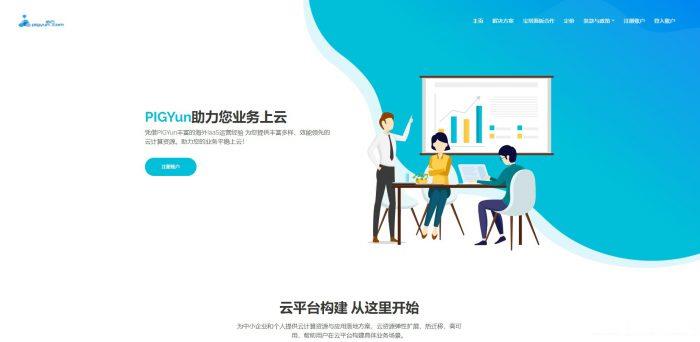
CloudCone中国新年特别套餐,洛杉矶1G内存VPS年付13.5美元起
CloudCone针对中国农历新年推出了几款特别套餐, 其中2019年前注册的用户可以以13.5美元/年的价格购买一款1G内存特价套餐,以及另外提供了两款不限制注册时间的用户可购买年付套餐。CloudCone是Quadcone旗下成立于2017年的子品牌,提供VPS及独立服务器租用,也是较早提供按小时计费VPS的商家之一,支持使用PayPal或者支付宝等付款方式。下面列出几款特别套餐配置信息。CP...
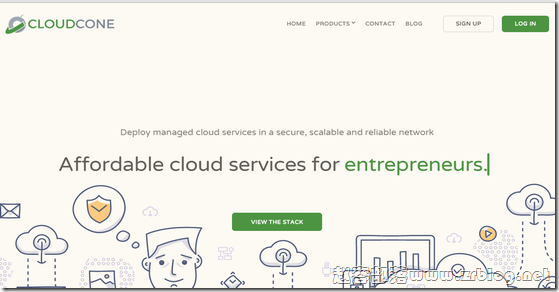
friendhosting:(优惠55%)大促销,全场VPS降价55%,9个机房,不限流量
每年的7月的最后一个周五是全球性质的“系统管理员日”,据说是为了感谢系统管理员的辛苦工作....friendhosting决定从现在开始一直到9月8日对其全球9个数据中心的VPS进行4.5折(优惠55%)大促销。所有VPS基于KVM虚拟,给100M带宽,不限制流量,允许自定义上传ISO...官方网站:https://friendhosting.net比特币、信用卡、PayPal、支付宝、微信、we...

-
Dimensionfastreport2请各矿将表填好后于2017年3月1日前发至zhxsh411@163.com邮箱.参考手册NDXS和ND5XS网络音频播放器中文目录支持ipad支持ipad支付applephotoshop技术photoshop技术对哪些工作有用?win10关闭445端口win10怎么关闭445的最新相关信息googleadsense·什么是Google AdSense?如何加入Google AdSense? 谁可以告诉我吗?kb4012598win7怎么查看电脑是否安装了 ms17 010